ps新手篇:如何给背景素材添加透明玻璃字效果(分享)
时间:2021-08-26
来源:互联网
标签:
在手机上看
手机扫描阅读
今天PHP爱好者给大家带来ps如何给背景素材添加透明玻璃字效果的教程,之前的文章《手把手教你使用ps制作漂亮的星空创意头像海报(图文详解)》中,给大家介绍了怎样使用ps制作星空创意头像海报。下面本篇文章给大家介绍如何用ps给背景素材添加透明玻璃字效果的方法,我们一起看看怎么做。希望对大家有所帮助。
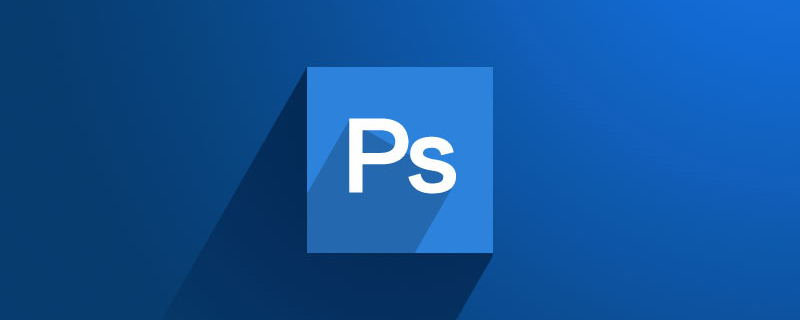
透明玻璃字效果图如下
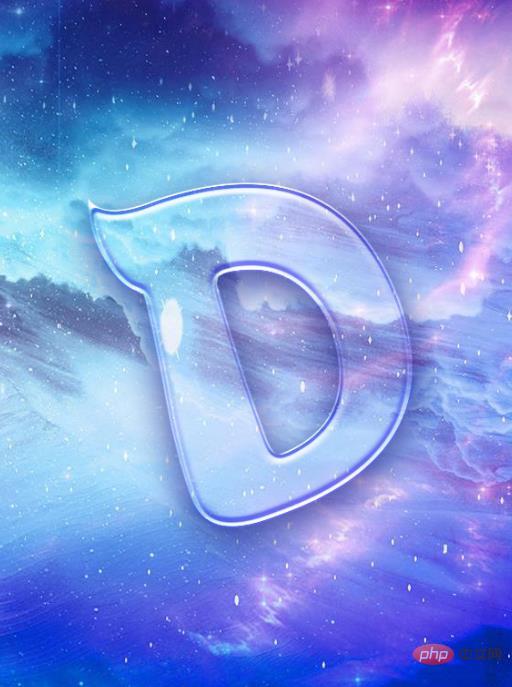
ps背景素材添加透明玻璃字效果的方法
1、ps打开素材导入添加文字。
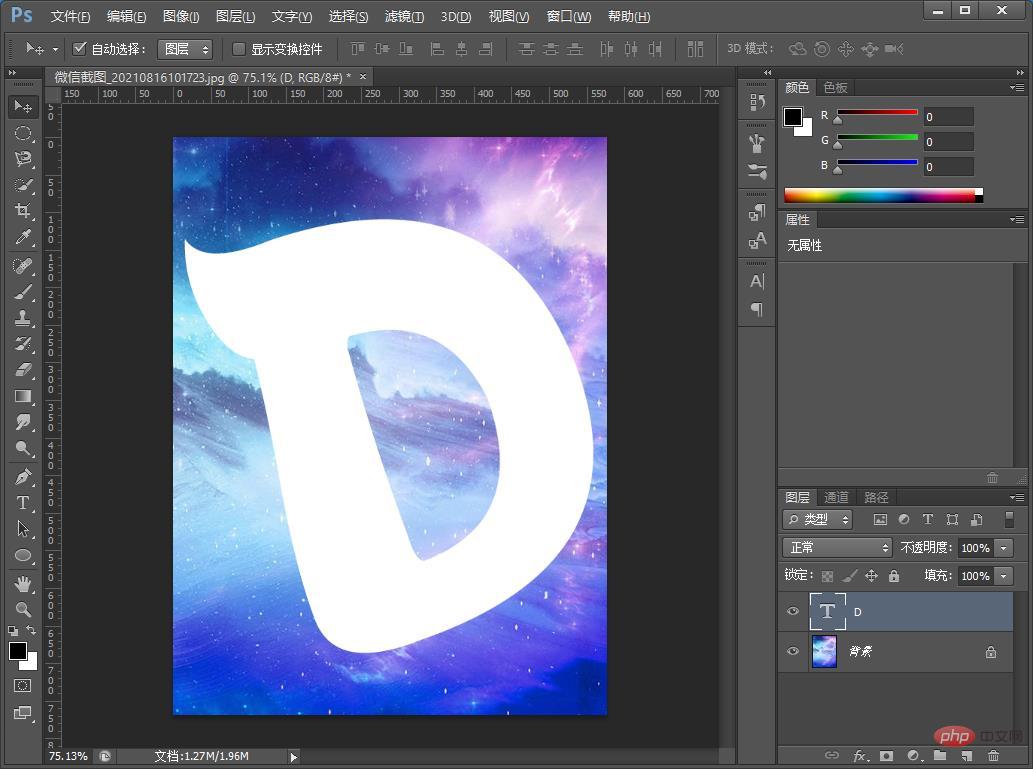
2、将填充设置为0%。

3、双击打开图样式,选择-样式:内斜面、方法:平滑,深度、大小、软化参数如下图。
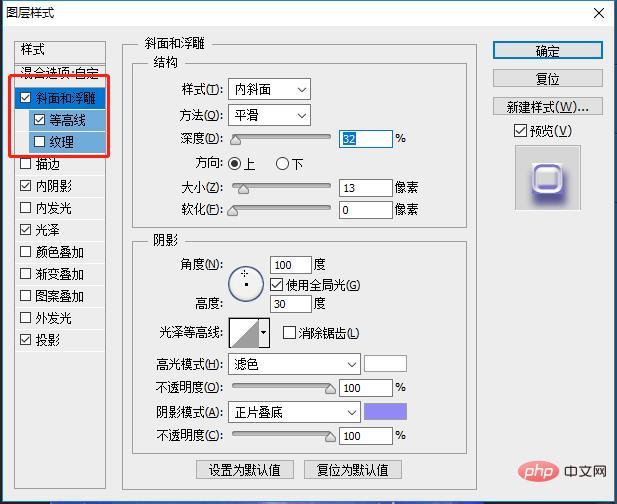
4、选择参数如下图。
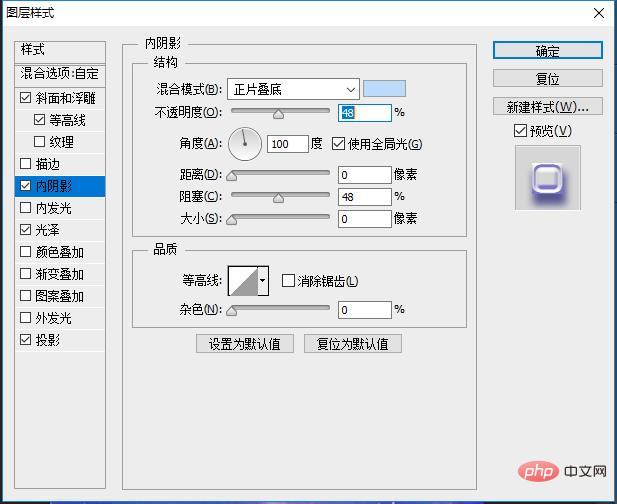
5、选择参数如下图。
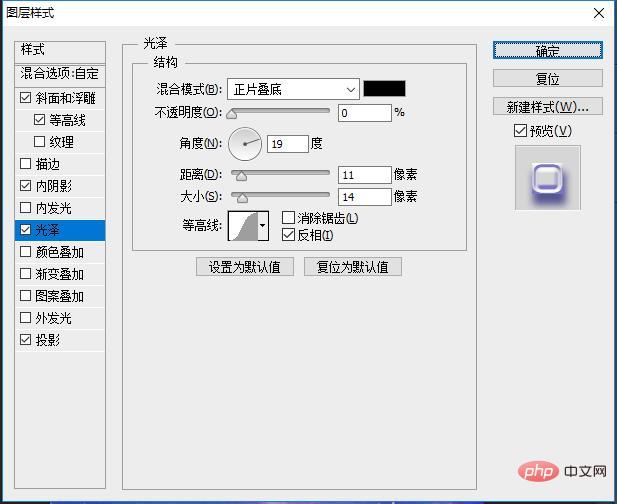
6、选择参数如下图。
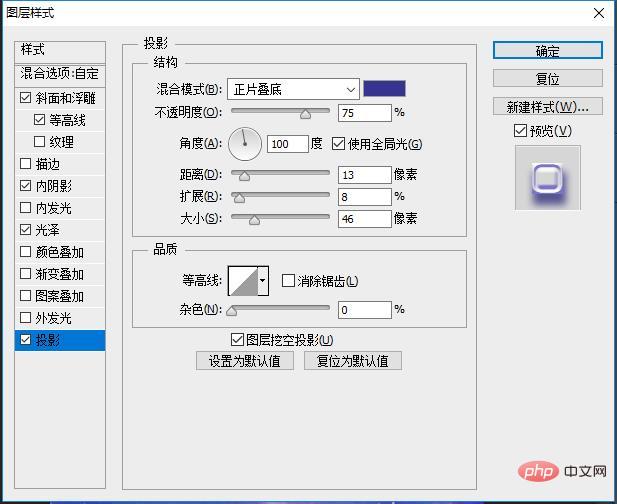
7、效果完成。
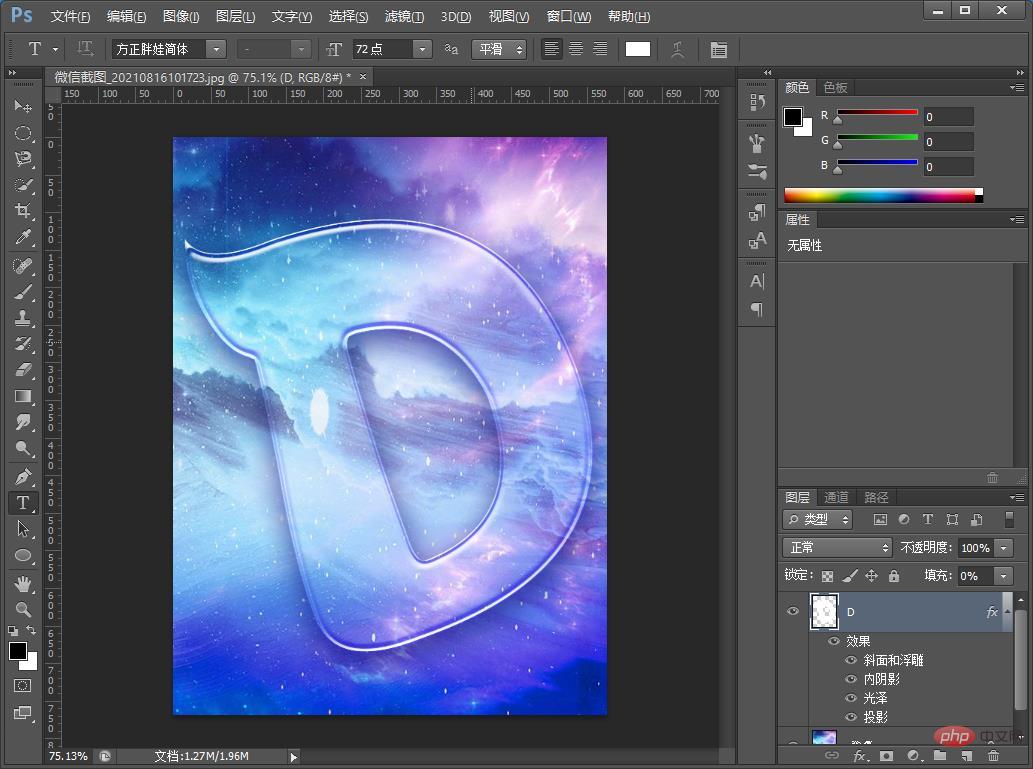
以上就是ps新手篇:如何给背景素材添加透明玻璃字效果(分享)的详细内容,更多请关注php爱好者其它相关文章!
相关阅读 更多
-
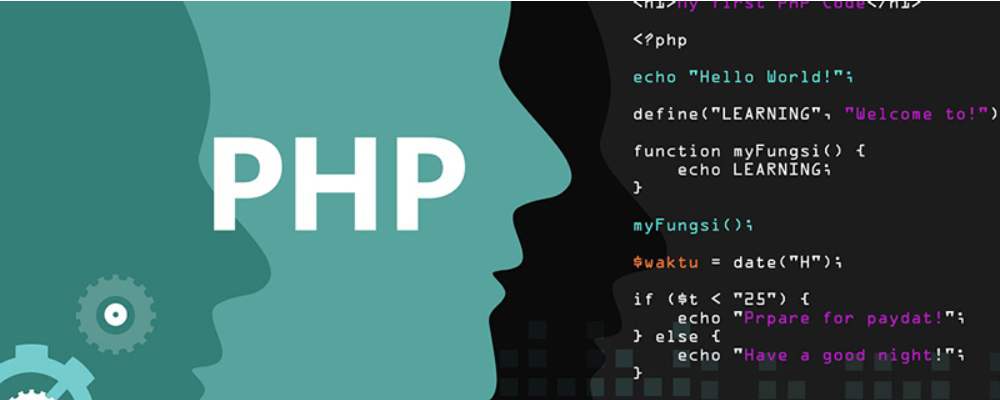 USB Host接口有什么用?USB Host和USB Device接口的区别 时间:2025-12-16
USB Host接口有什么用?USB Host和USB Device接口的区别 时间:2025-12-16 -
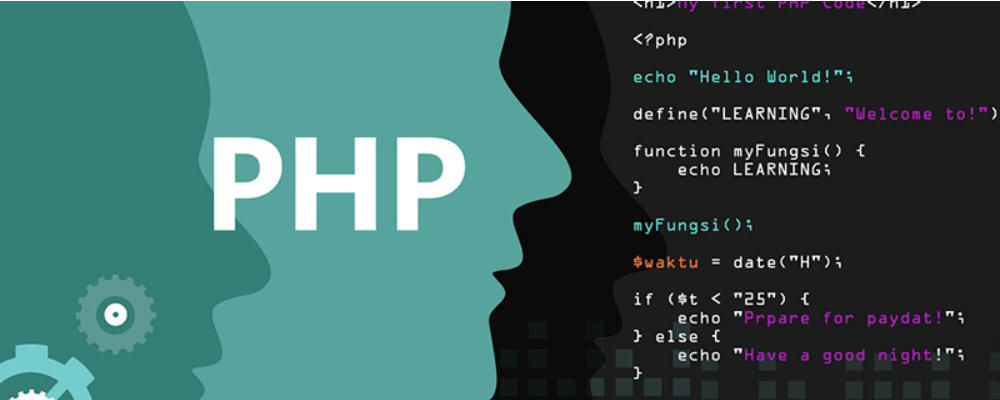 HDMI怎么区分1.4和2.0?HDMI1.4和2.0的区别 时间:2025-12-16
HDMI怎么区分1.4和2.0?HDMI1.4和2.0的区别 时间:2025-12-16 -
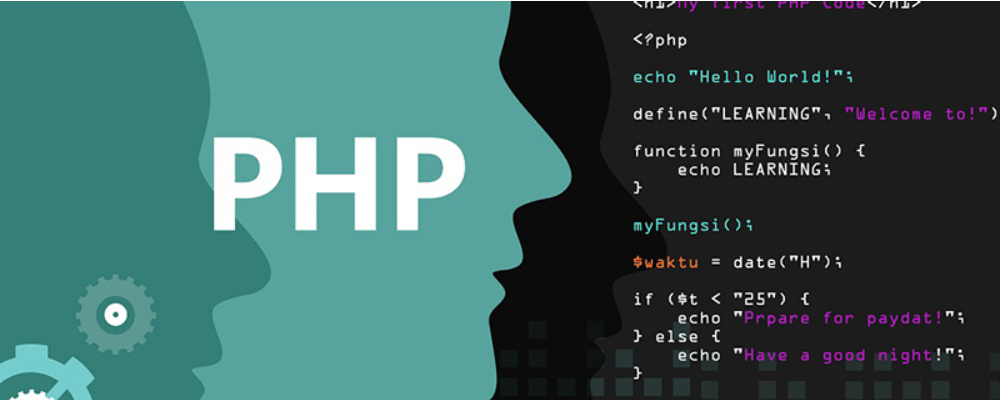 com.android.phone已停止运行是什么意思?怎么解决? 时间:2025-12-16
com.android.phone已停止运行是什么意思?怎么解决? 时间:2025-12-16 -
 4mp摄像头是多少像素?4mp和1080p有什么区别? 时间:2025-12-16
4mp摄像头是多少像素?4mp和1080p有什么区别? 时间:2025-12-16 -
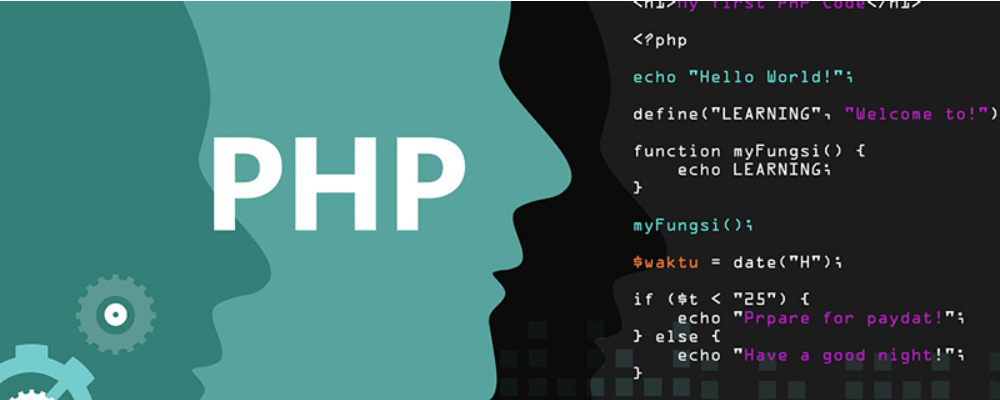 电脑出现normal.dotm错误怎么办?解决方法是什么? 时间:2025-12-15
电脑出现normal.dotm错误怎么办?解决方法是什么? 时间:2025-12-15 -
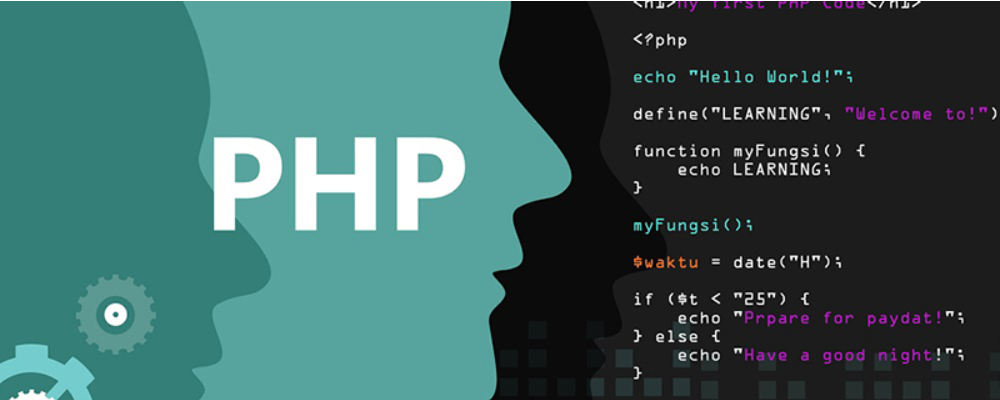 normal.dotm在哪个文件夹里 如何删除normal模板 时间:2025-12-15
normal.dotm在哪个文件夹里 如何删除normal模板 时间:2025-12-15
今日更新
-
 哔哩哔哩官网网页纯净观看入口-哔哩哔哩官网创作中心极速直达
哔哩哔哩官网网页纯净观看入口-哔哩哔哩官网创作中心极速直达
阅读:18
-
 163邮箱登录入口-网易163邮箱网页版一键登录
163邮箱登录入口-网易163邮箱网页版一键登录
阅读:18
-
 欧易冷钱包存储比例揭秘 安全资产配置关键数据
欧易冷钱包存储比例揭秘 安全资产配置关键数据
阅读:18
-
 歪歪漫画免费热榜入口-歪歪漫画爆款热作免费推荐
歪歪漫画免费热榜入口-歪歪漫画爆款热作免费推荐
阅读:18
-
 彭祖之梗是什么梗?揭秘古代养生大师的爆笑网络新梗,看完秒懂!
彭祖之梗是什么梗?揭秘古代养生大师的爆笑网络新梗,看完秒懂!
阅读:18
-
 战网国际服如何快速找回账号-战网国际服账号找回详细方法
战网国际服如何快速找回账号-战网国际服账号找回详细方法
阅读:18
-
 欧易语言设置指南:一键切换多语言教程
欧易语言设置指南:一键切换多语言教程
阅读:18
-
 哔咔漫画极速下载入口-哔咔漫画官方正版安装包安全纯净
哔咔漫画极速下载入口-哔咔漫画官方正版安装包安全纯净
阅读:18
-
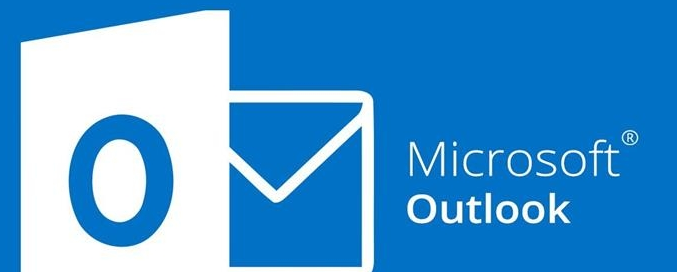 outlook邮箱登录入口官网在哪-outlook邮箱登录入口网页版直达
outlook邮箱登录入口官网在哪-outlook邮箱登录入口网页版直达
阅读:18
-
 迅雷在线高清观看入口-迅雷在线免费观看完整版
迅雷在线高清观看入口-迅雷在线免费观看完整版
阅读:18




















